SSL nedir ve SSL seltifikası ne işe yarar. Öncelikle bu 2 bilmeniz gereken kısımı size basit şekilde açıklayalım.
SSL seltifikası internet sitesi ve sunucu arasında veri transfer işlemi gerçekleştiğinde verilerin şifrelenmesi ile transferin güvenli olması sağlanmaktadır. SSL sertifikası yazdığınız kodun veya web sitenizin güvenliğini sağlamaz sadece sunucu ile site arasındaki transferi şifreli yolla tamamlamasına yarar.
Ne işe yarar diye soracak olursanız da ;
Bu bilgileri verdikten sonra ücretsiz Let’s Encrypt SSL kısmına. Bu SSL hizmeti bizden Linux Reseller Hosting ( Bayi hosting ) veya Linux Web Hosting hizmetlerimizden alan müşterilerimize ücretsiz olarak sunmaktayız. https:// şeklinde sorunsuz giriş yapabileceğiniz bir SSL seltifikasıdır. Kurulumu herkesin rahatlıkla yapabileceği çok basit bir işlemdir. Biz yinede siz müşterilerimize kurulum aşamalarını resimli bir şekilde anlatacağız.
Not : Bu ücretsiz SSL sanal pos kullanan sitelere uygun değildir. Bankalar bu SSL’i kabul etmemektedir. Onlar için RapidSSL, Comodo, GeoTrust gibi 256 bit üzeri şifrelenmiş ücretli olan SSL seltifikaları tercih etmelisiniz.
1 – Öncelikle ücretsiz SSL kuracağınız sitenin cPanel bilgileri ile bağlanıyorsunuz. ipadresi:2082 – siteadınız/cpanel – siteadınız:2082 gibi hangisiyle girmek isterseniz o size kalmış. Giriş yaptıktan sonra ” Lets Encrypt SSL ” kısmına gelip içerisine giriş yapıyorsunuz.
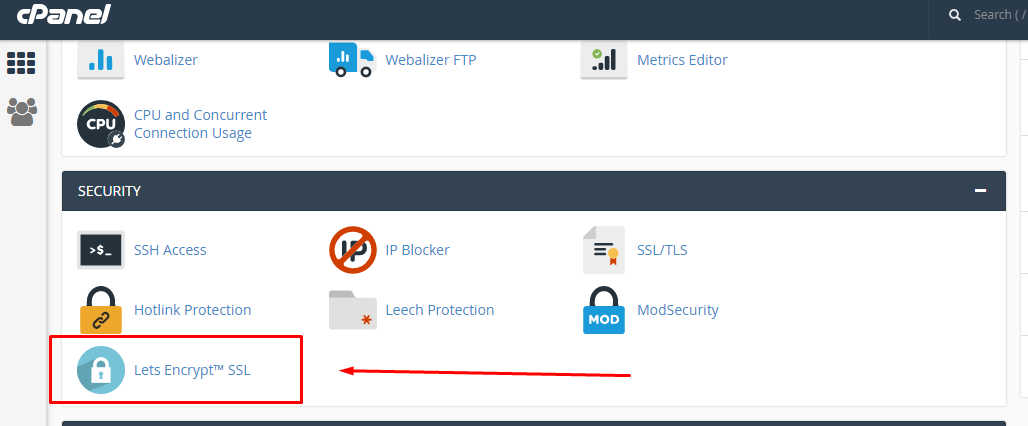
2 – Giriş yaptıktan sonra hiçbir ayar yapmanıza gerek yok direk olarak alttaki resimde gösterdiğim ” issue ” yazan yere tıklıyorsunuz.
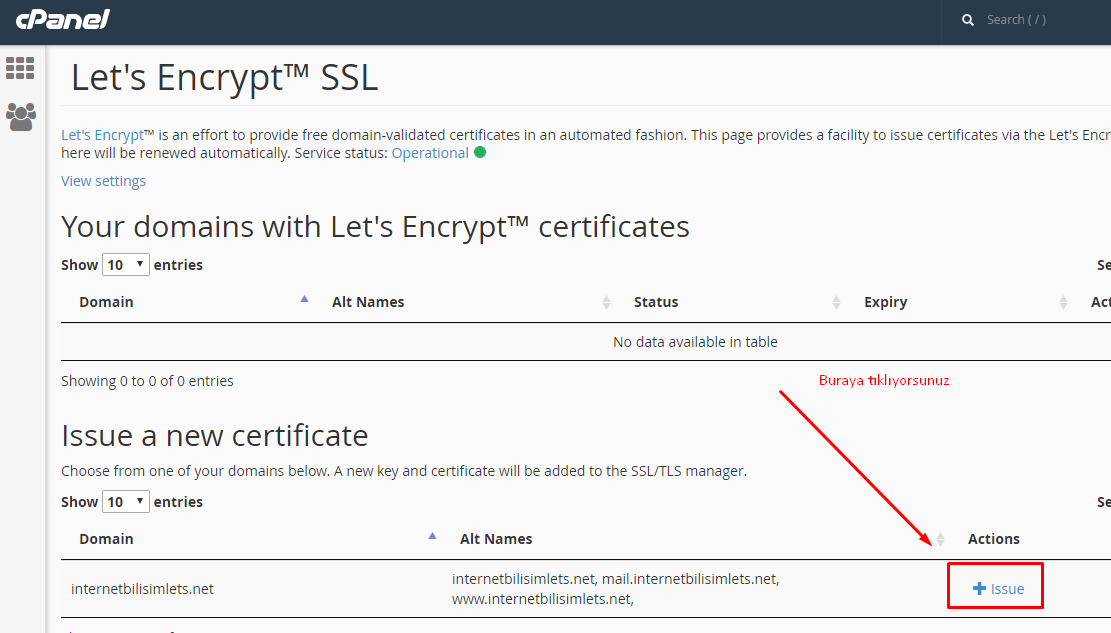
3 – Daha sonra gelen ekranda ise yine resimde gözüken mavi kutucuk içindeki ” Issue ” yazan yere tıklıyorsunuz.
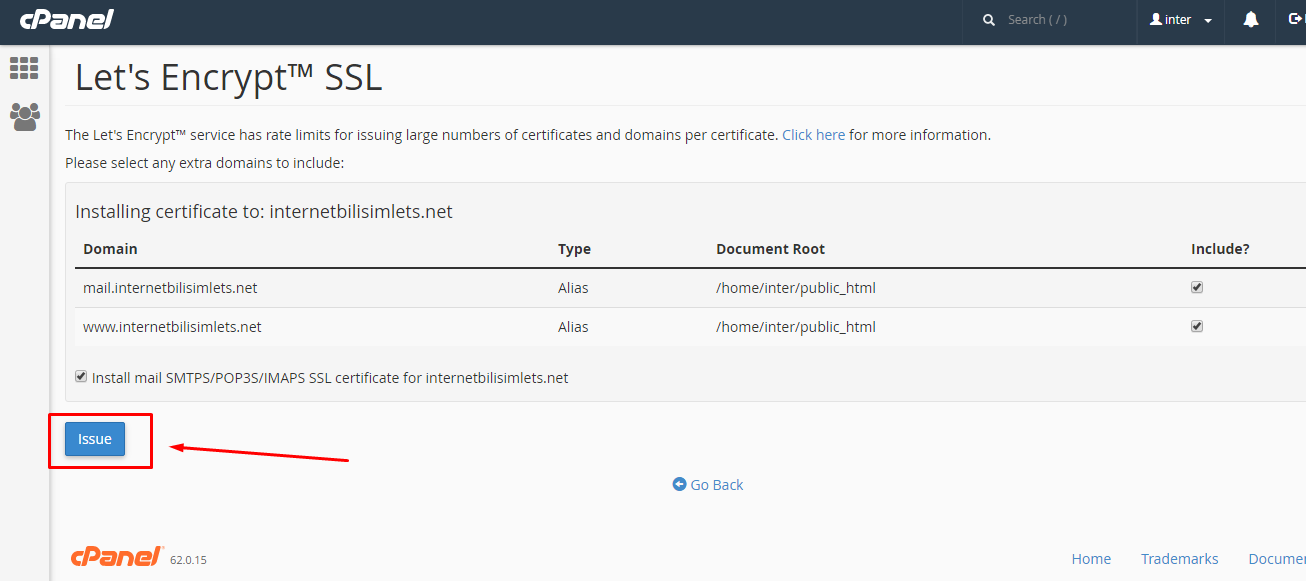
4 – ” Issue ” yazan yere tıkladıktan sonra biraz bekleyecektir kurulum dosyalarını vs oluşturduğu için. Ve işlem bittiği zamanda SSL kurulmuş olacaktır.
Bilgi bankasını detaylı olarak incelediniz, fakat ihtiyacınız olan bilgiyi bulamıyorsanız,
Bir Destek Talebi Oluşturun.